
Sesetengah rakan sering perlu mengambil tangkapan skrin apabila menggunakan komputer win10 Jadi bagaimana anda mengambil tangkapan skrin pada komputer win10? Terdapat banyak kaedah yang boleh dikendalikan di sini Sebagai contoh, anda boleh menggunakan kekunci pintasan untuk mengambil tangkapan skrin komputer, atau anda boleh menggunakan fungsi tangkapan skrin perisian untuk mengambil tangkapan skrin. Atas sebab ini, editor telah menyusun beberapa kaedah tangkapan skrin yang biasa digunakan pada komputer Windows 10 Jika perlu, anda mungkin ingin melihat!
Kaedah 1: Kekunci pintasan untuk mengambil tangkapan skrin penuh
Buka skrin yang perlu di tangkap skrin pada komputer Win10, tekan kekunci Prtsc untuk mengambil tangkapan skrin keseluruhan skrin komputer. Contohnya, jika anda perlu mengambil tangkapan skrin keseluruhan desktop Win10 dan menu Mula, cuma buka menu Mula, tekan kekunci pada papan kekunci, dan kemudian tampalkannya ke lokasi yang anda mahu simpan.
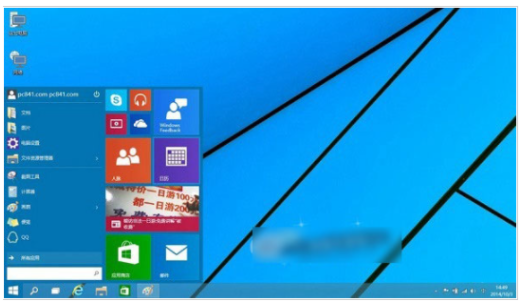
Kaedah 2: Tangkapan skrin separa dengan kekunci pintasan
Gunakan kekunci pintasan gabungan sistem win10 untuk mencapai tangkapan skrin separa. Kaedah penggunaannya sangat mudah Buka halaman web yang ingin anda tangkap skrin, dan kemudian tekan dan tahan kombinasi kekunci pintasan pada papan kekunci pada masa yang sama. Selepas menekan kekunci pintasan, buka alat lukisan atau antara muka sembang QQ atau perkataan, dsb., dan kemudian tampal tangkapan skrin untuk menyimpan tangkapan skrin.
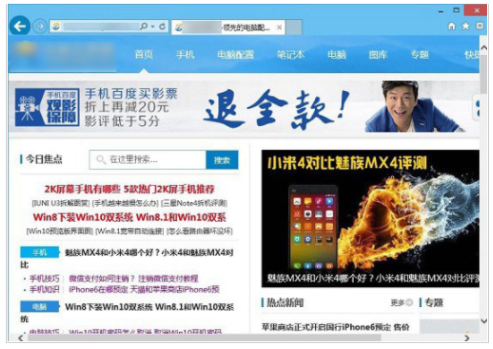
Kaedah 3: Gunakan QQ atau WeChat untuk mengambil tangkapan skrin
Selain mengambil tangkapan skrin menggunakan kekunci pintasan tangkapan skrin yang disertakan dengan Win10, anda juga boleh menggunakan tangkapan skrin QQ atau tangkapan skrin WeChat. Buka kotak sembang QQ, kemudian klik butang tangkapan skrin dengan grafik anak panah (atau tekan terus kekunci pintasan ctrl+alt+A untuk membukanya), dan kemudian gunakan tetikus untuk menyeret kawasan yang perlu dijadikan tangkapan skrin. WeChat juga beroperasi dengan cara yang sama.
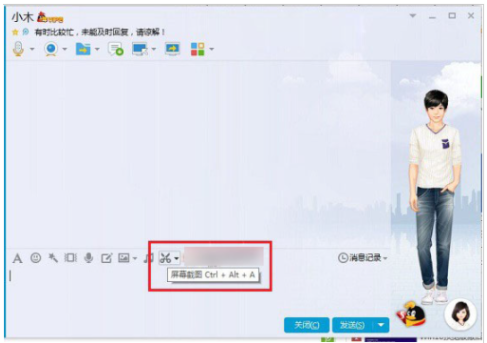
Ringkasan:
Atas ialah kandungan terperinci Bagaimana untuk mengambil tangkapan skrin pada komputer win10. Untuk maklumat lanjut, sila ikut artikel berkaitan lain di laman web China PHP!
 Pengenalan kepada arahan CLI
Pengenalan kepada arahan CLI
 Perisian penilaian pelayan
Perisian penilaian pelayan
 Apakah perbezaan antara ibatis dan mybatis
Apakah perbezaan antara ibatis dan mybatis
 Bagaimana untuk mendayakan fungsi bandar yang sama pada Douyin
Bagaimana untuk mendayakan fungsi bandar yang sama pada Douyin
 Apakah sistem pembetulan ralat nama domain?
Apakah sistem pembetulan ralat nama domain?
 Perbezaan antara api rehat dan api
Perbezaan antara api rehat dan api
 Kaedah pemulihan data komputer Xiaomi
Kaedah pemulihan data komputer Xiaomi
 Apakah yang perlu saya lakukan jika tetikus berhenti bergerak?
Apakah yang perlu saya lakukan jika tetikus berhenti bergerak?
 Bagaimana untuk menutup port 445 dalam xp
Bagaimana untuk menutup port 445 dalam xp




